我们有时候看到了一个动态的GIF图片,那么怎么修改图片的大小和尺寸满足我们的需要呢?其实我们是可以对GIF动态图片的尺寸或者大小简单的进行修改和调整的,这里小编就给大家介绍一下小编对GIF格式动态图片调整大小尺寸方法,希望大家需要时候可以参考。


工具/原料
gif格式动态图片、Ulead GIF Animator
gif格式动态图片怎么修改尺寸大小
1、这里小编要使用一个工具来进行GIF格式动态图片大小的修改,大家可以下载安装Ulead GIF Animator软件到自己电脑上,然后打开运行。

2、然后我们点击文件菜单,点击打开一个电脑上保存的GIF动态图像。

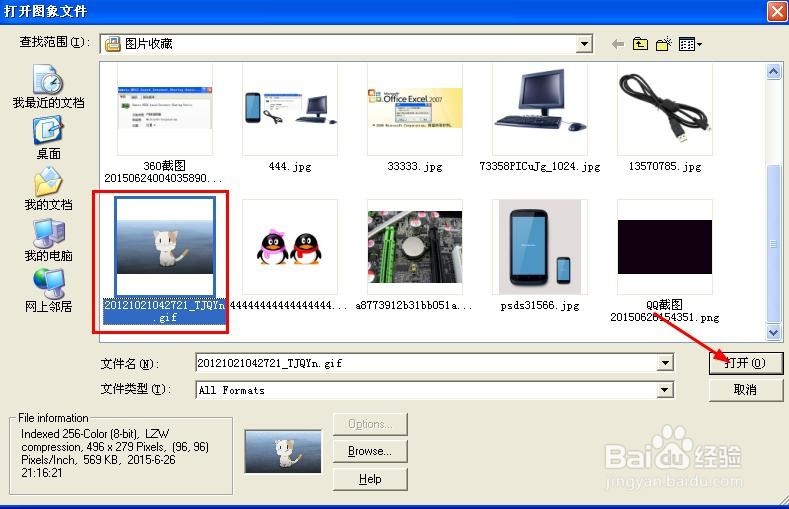
3、打开动态图片以后,可以看到动态图片的每一帧都显示了出来,我们点击上方的编辑菜单。
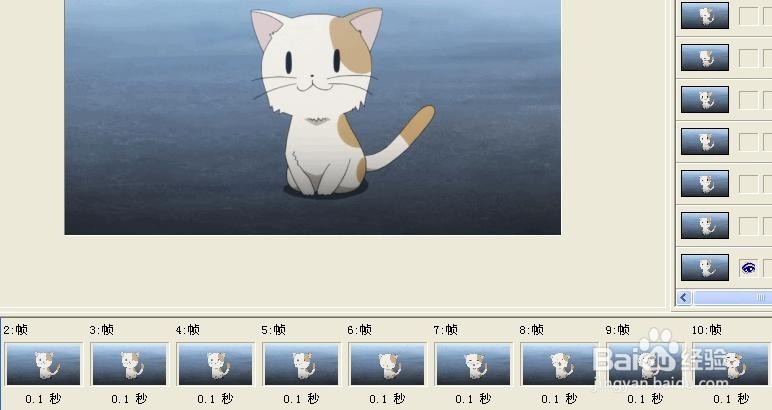

4、编辑菜单中我们点击选择调整图像大小。

5、这里我们可以看到当前的图片宽度和高度。

6、根据自己需要修改宽度和高度后点击确定。这时候可以看到图片大小变化。
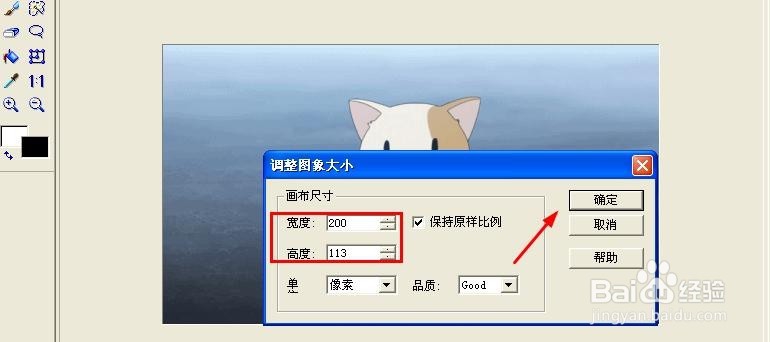

7、现在我们只需要将修改后的动态图片保存到电脑即可,可以点击文件菜单另存为中的保存为GIF文件保存。这样大功告成。
